ในเดือนมกราคม ปี 2007 เมื่อสตีฟ จ็อบส์ อดีตซีอีโอแอปเปิล เปิดตัวไอโฟนรุ่นแรกที่มาพร้อมหน้าจอสัมผัสเต็มรูปแบบ โดยไม่มีแป้นพิมพ์จริง สตีฟ บอลล์เมอร์ ซีอีโอไมโครซอฟต์ในขณะนั้น 'หัวเราะ' กับดีไซน์นี้ โดยกล่าวว่ามันไม่เหมาะสำหรับผู้ใช้เชิงธุรกิจเพราะไม่มีแป้นพิมพ์ แต่สุดท้ายแล้ว สตีฟ บอลล์เมอร์ และอดีตซีอีโอของ RIM สองคน คือ จิม บัลซิลลี และไมค์ ลาซาริดิส ต้องจ่ายราคาของบริษัททั้งหมด เพียงเพราะพวกเขามีมุมมองเดียวกันในการประเมินคู่แข่งต่ำเกินไป
แป้นพิมพ์เสมือน QWERTY เต็มรูปแบบได้เข้ามาแทนที่ปุ่มจริงเกือบทั้งหมดใน โลก สมาร์ทโฟนยุคใหม่ และได้รับการปรับปรุงอย่างต่อเนื่องเพื่อมอบความเร็วในการพิมพ์ที่ดีที่สุดและความแม่นยำที่สูงขึ้น กลับมาที่แป้นพิมพ์เสมือนของ iPhone หลังจากการพัฒนามาอย่างยาวนาน มีการเปลี่ยนแปลงเพียงเล็กน้อย แต่มักจะมีเคล็ดลับเล็กๆ น้อยๆ ที่น่าสนใจเพื่อช่วยให้ผู้ใช้พิมพ์ได้เร็วและง่ายขึ้น

แป้นพิมพ์เสมือนของ iPhone มาพร้อมกับฟีเจอร์ที่มีประโยชน์มากมายโดยไม่จำเป็นต้องใช้ยูทิลิตี้เพิ่มเติม
บนโซเชียลเน็ตเวิร์ก Reddit ผู้ใช้หลายคนแชร์เคล็ดลับ การพิมพ์ตัวเลขบนแป้นพิมพ์ iPhone ให้เร็วขึ้น โดยปกติแล้ว การพิมพ์ตัวเลขหรืออักขระพิเศษ ผู้ใช้ต้องกดปุ่ม 123 ที่มุมหน้าจอ เมื่อพิมพ์เสร็จแล้ว ให้กดอีกครั้งเพื่อเปลี่ยนแป้นพิมพ์กลับไปเป็นตัวอักษรปกติ
แทนที่จะทำหลายๆ อย่างเหมือนข้างต้น ให้ใช้นิ้วหนึ่งกดแป้น 123 ค้างไว้ อีกนิ้วหนึ่งกดตัวเลข/อักขระที่ต้องการ แล้วปล่อยมือที่กดค้างไว้ แป้นพิมพ์จะกลับไปเป็นอักขระ QWERTY โดยอัตโนมัติเพื่อพิมพ์ต่อ วิธีนี้จะช่วยประหยัดเวลาได้มาก เพราะช่วยลดการทำงานบนหน้าจอ
หากต้องการ พิมพ์วลีที่มีอักขระจำนวนมากหรือตัวอักษรที่ใช้บ่อยอย่างรวดเร็ว ผู้ใช้จำเป็นต้องมีฟีเจอร์การแทนที่ข้อความใน การตั้งค่า > ทั่วไป > แป้นพิมพ์ > การแทนที่ข้อความ มีคำแนะนำบางอย่างจาก Apple และเจ้าของอุปกรณ์สามารถเปลี่ยนแปลงได้ตามพฤติกรรมการใช้งาน หรือเพิ่มคำแนะนำใหม่ได้โดยคลิกเครื่องหมาย "+" ที่มุมขวาบน
ผู้ใช้สามารถตั้งค่าอักขระด่วนบางตัวไว้ล่วงหน้าเพื่อแทนที่วลีทั้งหมด หมายเลขโทรศัพท์ ที่อยู่ หรือสิ่งใดก็ตามที่เขียนบ่อยๆ ได้ ตัวอย่างเช่น คุณสามารถกำหนด @@ ให้กับที่อยู่อีเมลส่วนตัวของคุณ เพื่อให้ทุกครั้งที่ต้องกรอกข้อมูลนี้ แทนที่จะพิมพ์อีเมลทั้งหมด คุณเพียงแค่พิมพ์ @@ แล้วกด Space bar ระบบจะแทนที่เนื้อหาโดยอัตโนมัติ หรือ "sdt" แทนที่หมายเลขโทรศัพท์ส่วนตัว 10 หลัก...
ในกรณีที่คุณต้องการแก้ไขข้อผิดพลาดในย่อหน้าเนื้อหาในโปรแกรมแก้ไขข้อความอย่างรวดเร็ว แต่การใช้งานหน้าจอสัมผัสไม่ถูกต้อง ผู้ใช้สามารถกดปุ่ม Space bar ค้างไว้เพื่อ ควบคุมเคอร์เซอร์ให้เลื่อนไป ตามข้อความ ระหว่างการควบคุม อย่าละมือออกจากหน้าจอ เพียงหมุนตำแหน่งเบาๆ เพื่อเลื่อนเคอร์เซอร์ไปยังตำแหน่งที่ต้องการลบข้อผิดพลาด
สำหรับโทรศัพท์รุ่นที่ยังคงรองรับฟีเจอร์ Force Touch (3D Touch) การใช้งานนี้จะง่ายขึ้นเมื่อผู้ใช้สามารถกดค้างที่ใดก็ได้บนแป้นพิมพ์เพื่อควบคุมเคอร์เซอร์ อย่างไรก็ตาม ตั้งแต่ iPhone Xr ขึ้นไป 3D Touch จะถูกลบออกและแทนที่ด้วย Haptic Touch ดังนั้นจึงใช้งานได้เฉพาะ Space Bar บนแป้นพิมพ์เท่านั้น iPhone รุ่นที่รองรับ 3D Touch ได้แก่: 6s/6s Plus, 7/7 Plus, 8/8 Plus, X, Xs และ Xs Max
ลิงค์ที่มา













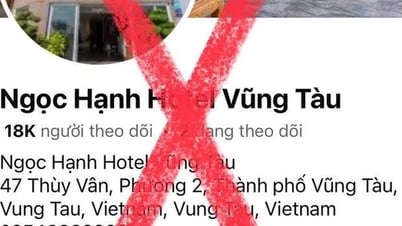








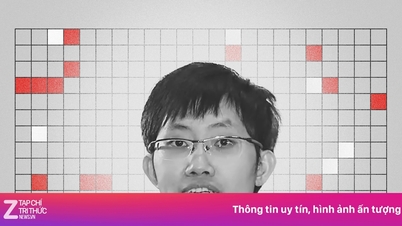

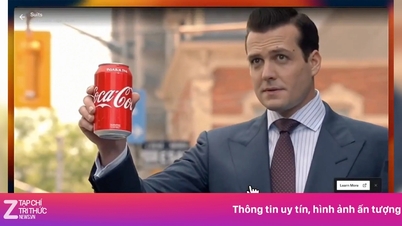













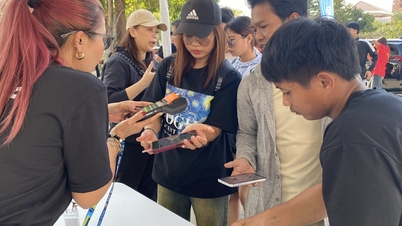


![[ภาพ] เร่งช่วยเหลือประชาชนให้มีที่อยู่อาศัยและความมั่นคงในชีวิตได้ในเร็ววัน](/_next/image?url=https%3A%2F%2Fvphoto.vietnam.vn%2Fthumb%2F1200x675%2Fvietnam%2Fresource%2FIMAGE%2F2025%2F12%2F09%2F1765248230297_c-jpg.webp&w=3840&q=75)


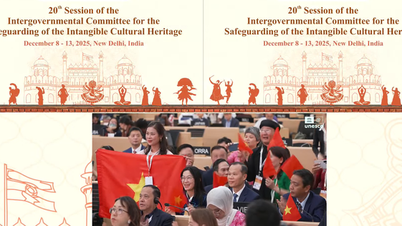


















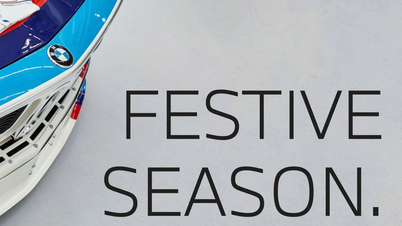























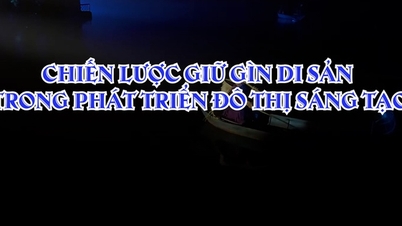




























การแสดงความคิดเห็น (0)